Objetivo
El objetivo es degradar un sistema Ubuntu a su versión anterior.
Requisitos
Acceso privilegiado a su sistema Ubuntu como root o a través de sudo se requiere comando.
Dificultad
Posiblemente DIFÍCIL (no recomendado)
Convenios
- # – requiere que los comandos de Linux dados se ejecuten con privilegios de root, ya sea directamente como usuario root o mediante el uso de
sudocomando - $ – comandos de Linux dados para ser ejecutados como un usuario regular sin privilegios
Instrucciones
La mayoría de las veces es más seguro y se recomienda invertir tiempo para solucionar sus problemas actuales con el sistema actualizado o reinstalar todo el sistema en lugar de esperar que la versión anterior de Ubuntu haga que sus problemas desaparezcan. ¡Has sido advertido!
El procedimiento de degradación del sistema Ubuntu es relativamente sencillo. El problema solo puede surgir durante y después de la degradación del sistema. En esta guía, degradaremos Ubuntu 18.10 Cosmic Cuttlefish a Ubuntu 18.04 Bionic Beaver.
Bajar de categoría source.list
El primer paso es degradar el archivo de la lista de fuentes a la versión anterior. En nuestro ejemplo, estamos bajando de Ubuntu 18.10 Cosmic Cuttlefish a Ubuntu 18.04 Bionic Beaver, por lo tanto, debemos cambiar cada aparición del nombre en clave cosmic a bionic . Puede usar su editor de texto favorito para realizar esta tarea o simplemente automatizarla con el comando sed:
$ sudo sed -i 's/cosmic/bionic/g' /etc/apt/sources.list
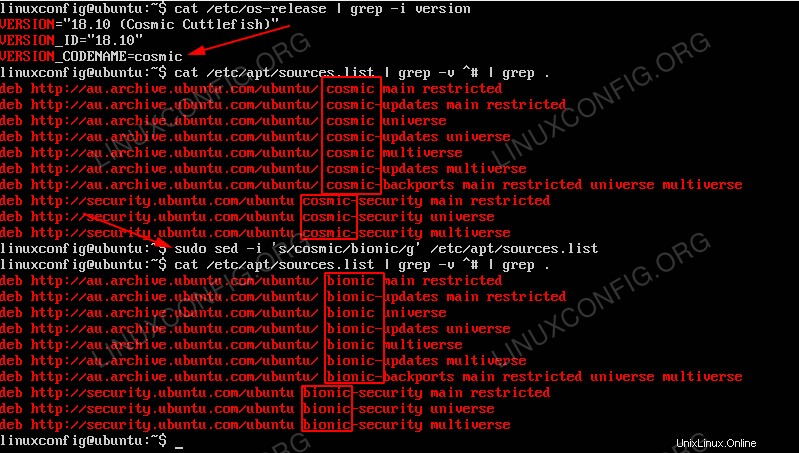 Reemplace todas las ocurrencias del nombre en clave del sistema actual con el nombre en clave del sistema Ubuntu degradado específico.
Reemplace todas las ocurrencias del nombre en clave del sistema actual con el nombre en clave del sistema Ubuntu degradado específico. Paquetes de pines
Dado que nuestra instalación actual contiene paquetes de versiones superiores a la que pretendemos cambiar a una versión anterior, necesitamos anclar el administrador de paquetes apt a los paquetes de versiones anteriores.
Para hacerlo edite el /etc/apt/preferences e ingrese el siguiente contenido mientras reemplaza el nombre en clave del nombre en clave del sistema al que desea degradar. En nuestro caso, estamos degradando a bionic :
Package: * Pin: release a=bionic Pin-Priority: 1001
Degradar el sistema Ubuntu
Todo debería estar listo ahora para realizar la degradación del sistema Ubuntu. Para hacerlo, ejecute los siguientes comandos:
$ sudo apt update $ sudo apt upgrade $ sudo apt dist-upgrade
 La degradación de Ubuntu no viene sin una ADVERTENCIA adjunta.
La degradación de Ubuntu no viene sin una ADVERTENCIA adjunta. 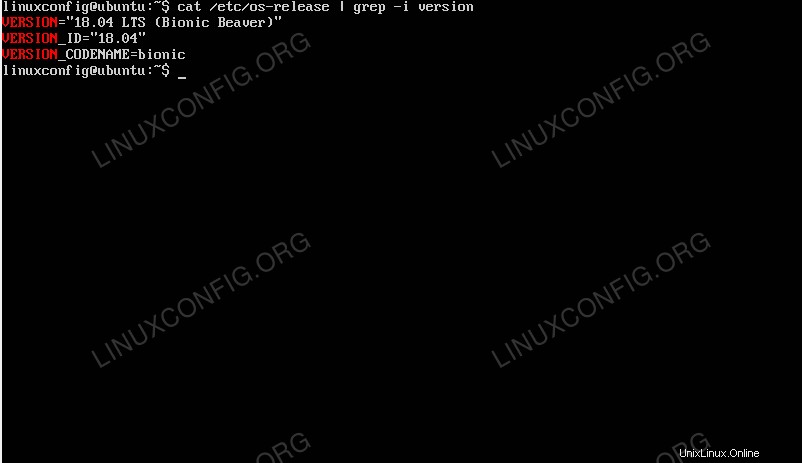 La degradación no debería producir ningún error. Se esperan advertencias y no son fatales.
La degradación no debería producir ningún error. Se esperan advertencias y no son fatales. 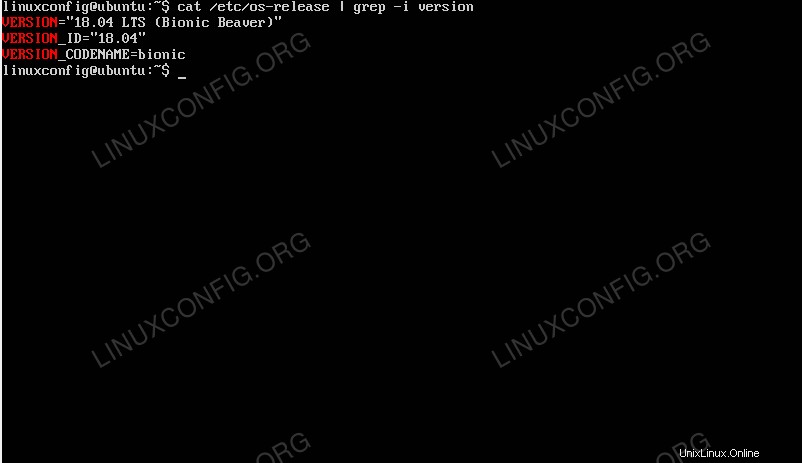 Verifique su sistema degradado para la versión actual de Ubuntu.
Verifique su sistema degradado para la versión actual de Ubuntu.